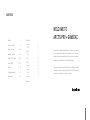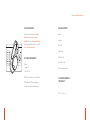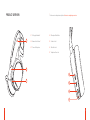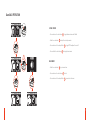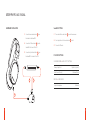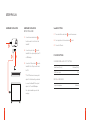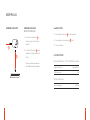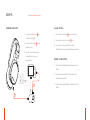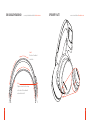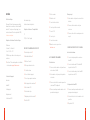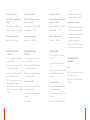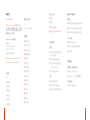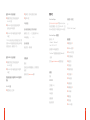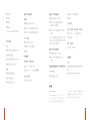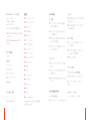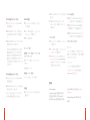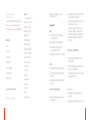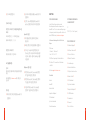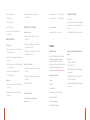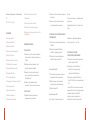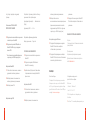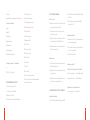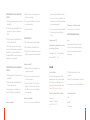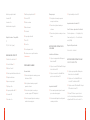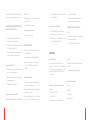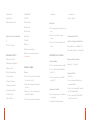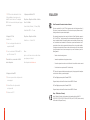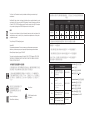La page est en cours de chargement...
La page est en cours de chargement...
La page est en cours de chargement...
La page est en cours de chargement...
La page est en cours de chargement...
La page est en cours de chargement...
La page est en cours de chargement...
La page est en cours de chargement...
La page est en cours de chargement...
La page est en cours de chargement...
La page est en cours de chargement...
La page est en cours de chargement...
La page est en cours de chargement...
La page est en cours de chargement...
La page est en cours de chargement...
La page est en cours de chargement...
La page est en cours de chargement...
La page est en cours de chargement...
La page est en cours de chargement...
La page est en cours de chargement...
La page est en cours de chargement...
La page est en cours de chargement...
La page est en cours de chargement...

45 46
Windows
aide disponible à l’adresse support.steelseries.com
Contenu de l’emballage
Casque
GameDAC
Câble principal
Adaptateur mobile
Câble audio USB
Câble audio optique
Guide d’informations produit
Configuration requise // Compatibilité
PC
PS4 (Pro / Slim / Original)
VUE D’ENSEMBLE DU PRODUIT
01 Serre-tête de masque de ski *
02 Coussinets d’oreille AirWeave *
03 Microphone ClearCast
04 Bouton de mise en sourdine du microphone
05 Contrôle du volume
06 Prise du câble principal
07 Prise de partage du casque
08 Câble principal du casque *
09 Câble audio USB
10 Câble audio optique
11 Adaptateur mobile *
12 Écran OLED
13 Bouton secondaire
14 Molette de contrôle
15 Prise de sortie
16 Prise mobile
17 Prise USB
18 Prise optique
19 Prise de connexion au casque
* Accessoires et pièces de rechange disponibles à
l’adresse steelseries.com
UTILISATION DE GAMEDAC
Écran d’accueil
01 Appuyez sur la molette de contrôle puis relâchez
pour passer du volume à ChatMix
02 Tournez la molette de contrôle pour ajuster le
paramètre sélectionné
03 Appuyez sur le bouton secondaire puis relâchez
pour activer/désactiver DTS Headphone:X
04 Maintenez la molette de contrôle appuyée pour
acher le menu principal
Menu principal
01 Tournez la molette de contrôle pour passer d’un
élément du menu à l’autre
02 Appuyez sur la molette de contrôle puis relâchez
pour sélectionner
03 Appuyez sur le bouton secondaire puis relâchez
pour retourner en arrière dans le menu
CONFIGURATION PS4 PRO ET ORIGINALE
Installation du matériel
01 Reliez le câble principal du casque au GameDAC
02 Reliez le câble audio USB du GameDAC à l’avant
de la PS4
03 Reliez le câble audio optique du GameDAC à
l’arrière de la PS4
Paramètres GameDAC
01 Maintenez le molette de contrôle appuyée pour
accéder au menu principal
02 Sélectionnez le mode, puis cliquez sur la molette
de contrôle pour modier
03 Choisissez le mode PS4
Paramètres audio PS4
Son Et Écran > Paramètres De Sortie Audio
Port de sortie principal > Sortie digitale (optique)
Format audio (Priorité) > Bitstream (Dolby)
Périphériques > Périphériques audio
Sortie vers le casque > Audio du Chat

47 48
CONFIGURATION PS4 SLIM // AVEC AUDIO
OPTIQUE
01 Reliez le câble principal du casque au côté gauche
du GameDAC
02 Reliez le câble optique du GameDAC à la sortie
optique de votre téléviseur ou à l’adaptateur
HDMI
03 Reliez le câble audio USB du GameDAC au port
USB situé à l’avant de la PS4
* La PS4 Slim n’est pas dotée de sortie optique.
Pour une fonctionnalité optimale, il vous faudra relier
le GameDAC à la sortie optique d’un téléviseur ou
d’un adaptateur HDMI. Si aucune sortie optique n’est
disponible, passez à la page suivante.
CONFIGURATION PS4 SLIM // SANS AUDIO
OPTIQUE
01 Reliez le câble principal du casque au côté gauche
du GameDAC
02 Reliez le câble audio USB du GameDAC au port
USB situé à l’avant de la PS4
*Sans audio optique, les fonctionnalités de son
surround et ChatMix ne seront pas disponibles.
Paramètres GameDAC
01 Maintenez le molette de contrôle appuyée pour
accéder au menu principal
02 Sélectionnez le mode, puis cliquez sur la molette
de contrôle pour modier
03 Choisissez le mode PS4
CONFIGURATION PC
01 Reliez le câble principal du casque au GameDAC
02 Reliez le câble audio USB du GameDAC au PC
03 (Facultatif) Reliez un câble 3,5mm de la sortie du
GameDAC à une paire de hauts-parleurs alimentés
Paramètres GameDAC
01 Maintenez le molette de contrôle appuyée pour
accéder au menu principal
02 Sélectionnez le mode, puis cliquez sur la molette
de contrôle pour modier
03 Choisissez le mode PC ou PC Haute résolution
(Remarque: PC Haute résolution active l’audio
96k/24bit, mais le son surround et ChatMix ne
sont pas disponibles)
Paramètres son Windows
01 Sous «Lecture», sélectionnez GameDAC Game
Audio, puis sélectionnez «Dénir par défaut»
02 Sous «Lecture», sélectionnez GameDAC Chat
Audio, puis sélectionnez «Dénir le périphérique
de communication par défaut»
03 Sous «Enregistrement», sélectionnez GameDAC
Chat Audio, puis sélectionnez «Dénir par
défaut»
Paramètres audio PS4
Périphériques > Périphériques audio > Sortie
vers le casque > Tout audio
Format audio (Priorité) > Bitstream (Dolby)
Sortie audio HDMI. > 5.1 ch
Périphériques > Périphériques audio
Sortie vers le casque > Audio du Chat
SERRE-TÊTE DE MASQUE DE SKI
Velcro
Serrez ou desserrez les lanières en Velcro sur les
côtés du serre-tête pour un ajustement optimal
Serre-tête accessoires disponibles à l’adresse
steelseries.com
ITALIANO
SteelSeries Engine
Scarica SteelSeries Engine per personalizzare
l’illuminazione delle cue, controllare il GameDAC
dal PC e integrare con le app Engine (come la
visualizzazione delle informazioni di Discord sullo
schermo OLED). steelseries.com/engine
Requisiti del software SteelSeries Engine
Piattaforme:
Windows 7 – Windows 10
Mac OS X 10.8 – 10.11
120 MB di spazio libero sul disco sso per
l’installazione
* SteelSeries 7.1 Surround disponibile solo su Windows
per ricevere assistenza, visita support.steelseries.com
Contenuto del pacchetto
Cue
GameDAC
Cavo principale
La page est en cours de chargement...
La page est en cours de chargement...
La page est en cours de chargement...
La page est en cours de chargement...
La page est en cours de chargement...
La page est en cours de chargement...
-
 1
1
-
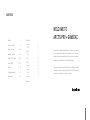 2
2
-
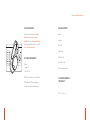 3
3
-
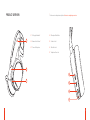 4
4
-
 5
5
-
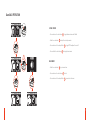 6
6
-
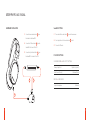 7
7
-
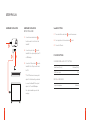 8
8
-
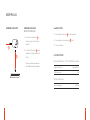 9
9
-
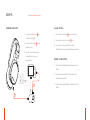 10
10
-
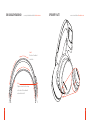 11
11
-
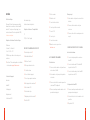 12
12
-
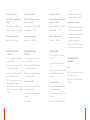 13
13
-
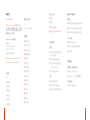 14
14
-
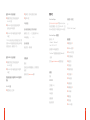 15
15
-
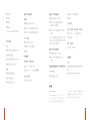 16
16
-
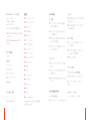 17
17
-
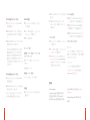 18
18
-
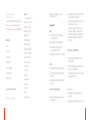 19
19
-
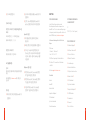 20
20
-
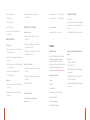 21
21
-
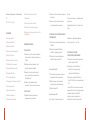 22
22
-
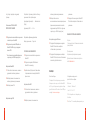 23
23
-
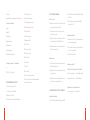 24
24
-
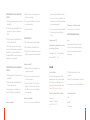 25
25
-
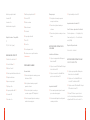 26
26
-
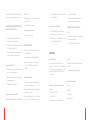 27
27
-
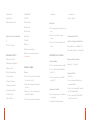 28
28
-
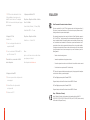 29
29
-
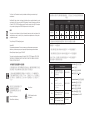 30
30
-
 31
31
Steelseries Arctis Pro GameDAC White (61454) Manuel utilisateur
- Taper
- Manuel utilisateur
- Ce manuel convient également à
dans d''autres langues
- italiano: Steelseries Arctis Pro GameDAC White (61454) Manuale utente
- English: Steelseries Arctis Pro GameDAC White (61454) User manual
- español: Steelseries Arctis Pro GameDAC White (61454) Manual de usuario
- Deutsch: Steelseries Arctis Pro GameDAC White (61454) Benutzerhandbuch
- русский: Steelseries Arctis Pro GameDAC White (61454) Руководство пользователя
- português: Steelseries Arctis Pro GameDAC White (61454) Manual do usuário
- 日本語: Steelseries Arctis Pro GameDAC White (61454) ユーザーマニュアル
Documents connexes
-
Steelseries ARCTIS PRO WIRELESS Manuel utilisateur
-
Steelseries Arctis Pro Wireless (61473) Manuel utilisateur
-
Steelseries Arctis Pro Wireless White (61474) Manuel utilisateur
-
Steelseries Arctis Pro (61486) Manuel utilisateur
-
Steelseries 61508 Manuel utilisateur
-
Steelseries Arctis 1 Xbox One & PC Headset Manuel utilisateur
-
Steelseries APEX PRO TKL Le manuel du propriétaire
-
Steelseries 7G Manuel utilisateur
-
Steelseries 61505 Manuel utilisateur
-
Steelseries ARCTIS 7 Manuel utilisateur